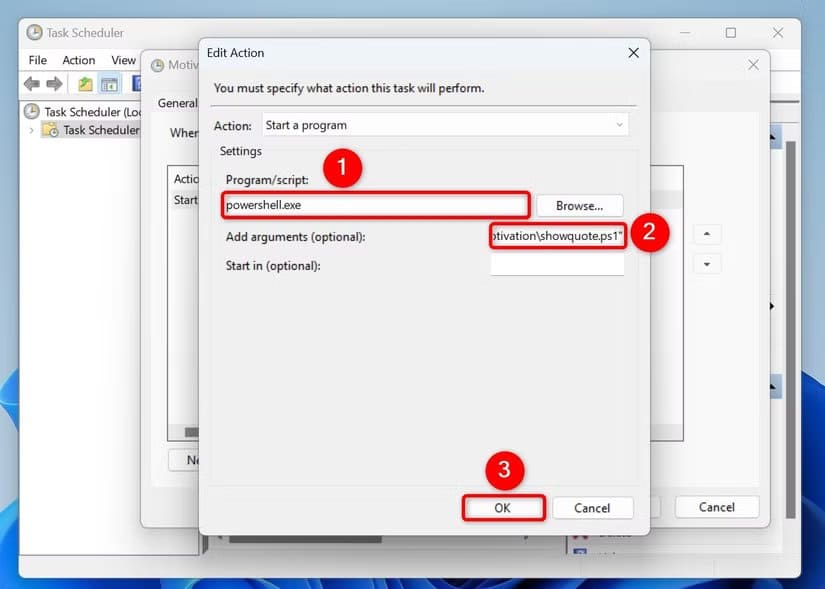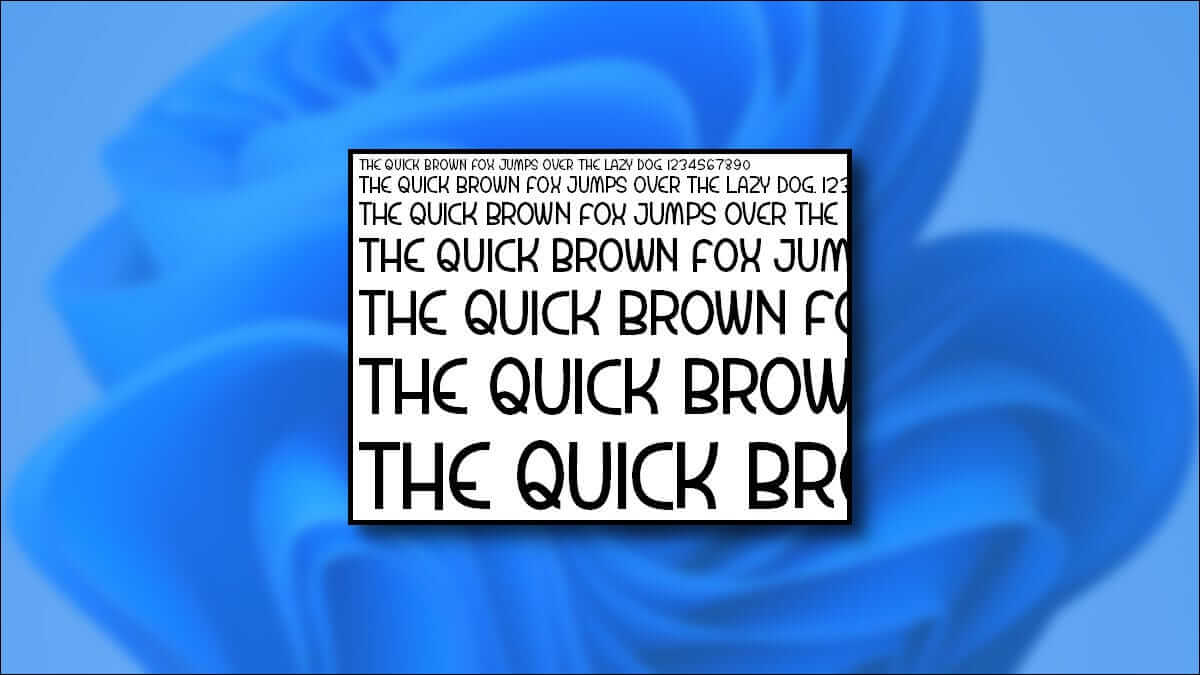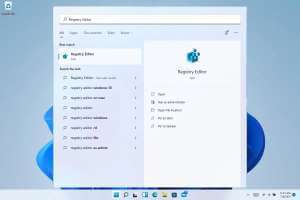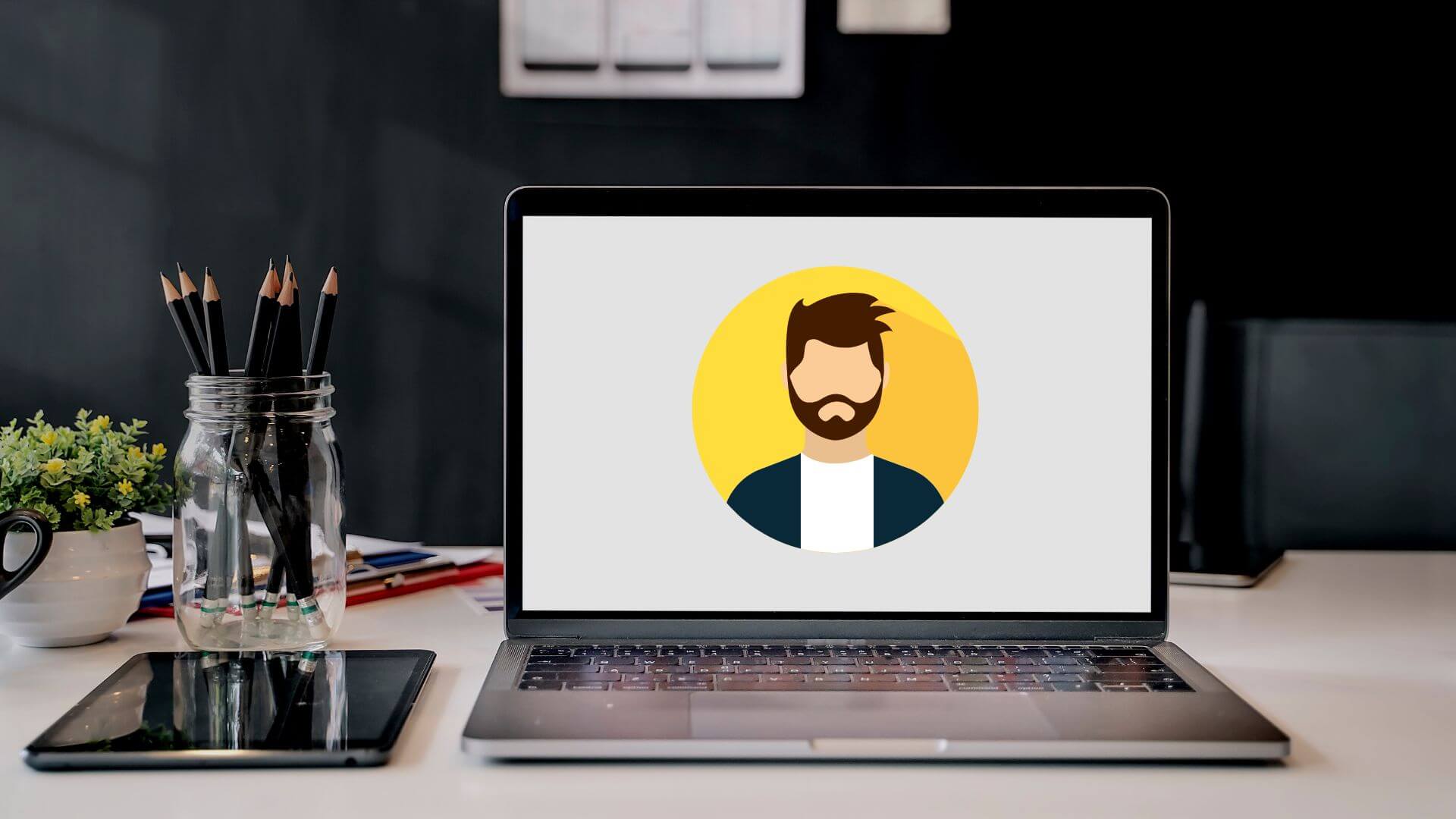كثيرًا ما نحتاج إلى دفعة صغيرة من التحفيز لبدء يومنا بتركيز وطاقة إيجابية. باستخدام نص PowerShell بسيط، يمكنك إعداد رسالة تحفيزية تظهر لك كل صباح عند تشغيل جهازك، لتذكرك بأهدافك وتمنحك الحماس الذي تحتاجه لإنجاز مهامك بكفاءة. هذه الطريقة سهلة الإعداد ولا تحتاج لأي مهارات متقدمة، لكنها قادرة على إحداث فرق كبير في مزاجك اليومي وروتينك الصباحي.

إذا كنت ترغب في بدء يومك بجرعة من التحفيز، مثلي، يمكنك جعل جهاز الكمبيوتر الذي يعمل بنظام Windows 11 يعرض لك اقتباساتك التحفيزية المفضلة كل صباح. إعداد هذا أسهل مما تظن، وسأشرح لك الخطوات بالتفصيل.
الخطوة 1: إنشاء ملف نصي يحتوي على اقتباساتك المفضلة
أول ما عليك فعله هو إنشاء ملف نصي يحتوي على اقتباساتك المفضلة. سيختار جهاز الكمبيوتر اقتباسًا عشوائيًا من هذا الملف ويعرضه لك كل صباح.
للقيام بذلك، افتح بحث Windows (اضغط على Windows+S)، واكتب “المفكرة”، ثم افتح التطبيق. في مستند جديد، اكتب اقتباساتك (اقتباس واحد لكل سطر). على سبيل المثال:
Be yourself; everyone else is already taken. Be who you are and say what you feel, because those who mind don't matter, and those who matter don't mind. Be the change that you wish to see in the world.
بعد إضافة جميع اقتباساتك المفضلة، من شريط قوائم المفكرة، اختر “ملف” > “حفظ”. اختر المجلد الذي تريد حفظ الملف فيه. انقر على حقل “اسم الملف” واكتب quotes.txt. ثم اختر “حفظ”.
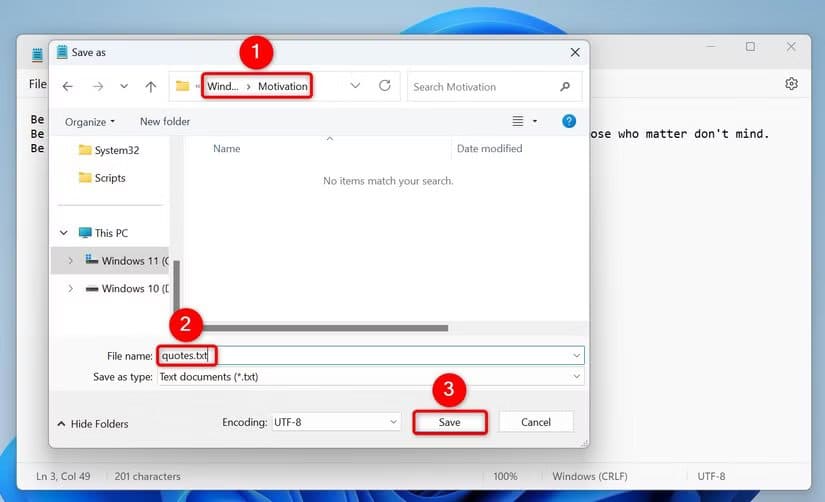
الخطوة 2: إنشاء ملف دفعي لاختيار اقتباس عشوائيًا
ستقوم الآن بإنشاء ملف دفعي لاختيار اقتباس عشوائي من ملف الاقتباسات الخاص بك.
للقيام بذلك، افتح بحث ويندوز (اضغط على Windows+S)، واكتب “المفكرة”، ثم شغّل التطبيق. في مستند جديد، اكتب ما يلي:
@echo off
setlocal enabledelayedexpansion
set "file=C:\Motivation\quotes.txt"
for /f %%A in ('find /v /c "" ^set /a "rand=(%random% %% lines) + 1"
set /a count=0
for /f "usebackq delims=" %%a in ("%file%") do (
set /a count+=1
if !count! equ !rand! set "quote=%%a"
)
mshta "javascript:var sh=new ActiveXObject('WScript.Shell'); sh.Popup('!quote!', 10, 'Motivation', 64);close();"
في البرنامج النصي، تأكد من استبدال المسار المحدد بمسار ملف الاقتباسات. ستجد أيضًا الرقم 10 في نهاية الملف. هذا يعني أن الملف سيعرض الاقتباس لمدة 10 ثوانٍ. إذا كنت ترغب في استمرار عرض الاقتباس حتى تقوم بإغلاقه يدويًا، فاستبدل الرقم 10 بالرقم 0.
ثم احفظ الملف باختيار “ملف” > “حفظ”. حدد مجلدًا لحفظ الملف فيه. انقر على القائمة المنسدلة “حفظ بنوع” واختر “جميع الملفات”. حدد حقل “اسم الملف” واكتب showquote.bat. ثم انقر على “حفظ”.
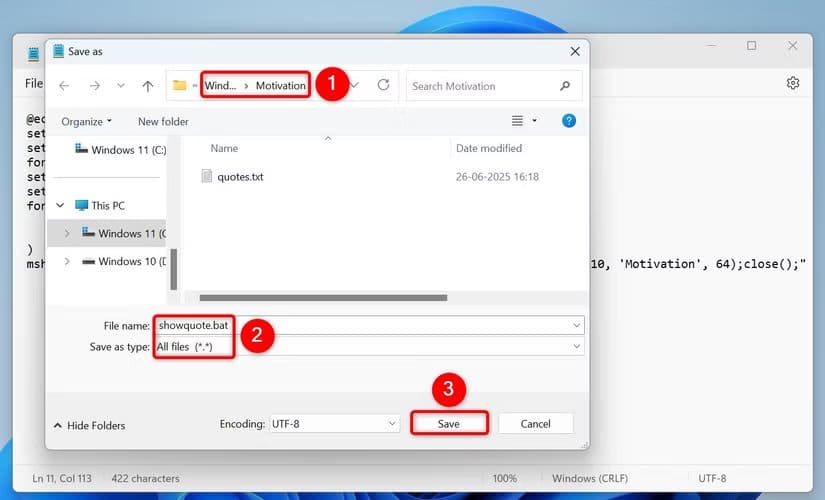
الخطوة 3: جدولة عروض الأسعار باستخدام مُجدول المهام
يمكنك الآن تشغيل ملف الدفعة الذي أنشأته كل صباح باستخدام أداة مُجدول المهام المُدمجة في نظام التشغيل Windows 11. للقيام بذلك، افتح بحث Windows (اضغط على Windows + S)، واكتب “مُجدول المهام”، ثم افتح الأداة. في الجزء الأيمن، انقر على “إنشاء مهمة”.
انقر على حقل “الاسم” واكتب شيئًا مثل “اقتباس تحفيزي”. افتح علامة تبويب “المحفزات” واختر “جديد”. اختر القائمة المنسدلة “بدء المهمة” واختر “عند تسجيل الدخول”. سيؤدي هذا إلى تشغيل ملف الدفعة في كل مرة تُشغّل فيها جهاز الكمبيوتر. ثم انقر على “موافق”.
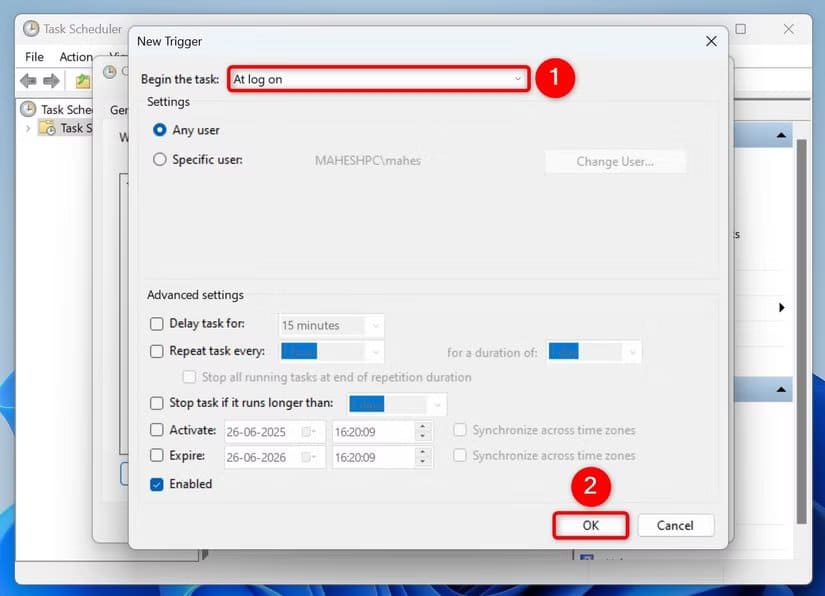
افتح علامة التبويب “الإجراءات” وانقر على “جديد”. في حقل “البرنامج/النص البرمجي“، انقر على “استعراض” واختر ملف الدفعة الذي أنشأته سابقًا (وليس ملف علامات الاقتباس). ثم انقر على “موافق”.
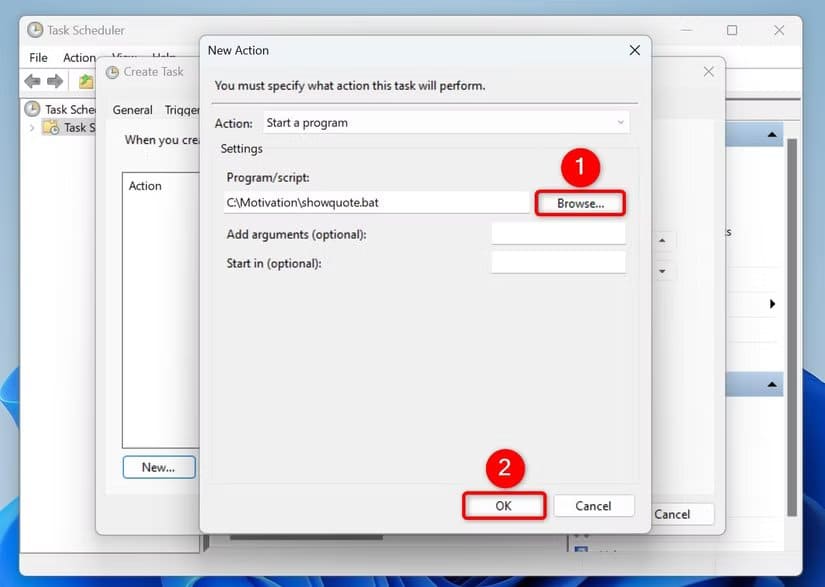
انقر على “موافق” لحفظ مهمتك.
من الآن فصاعدًا، في كل مرة تسجل فيها دخولك إلى جهاز الكمبيوتر، سيُشغّل مُجدول المهام ملف الدفعات ويعرض لك أحد عروض الأسعار التي اخترتها. بهذه الطريقة، ستحصل على عرض أسعار جديد على شاشتك كل صباح.
للحفاظ على تحديثه، يمكنك تحديث ملف عروض الأسعار وتعديله باستمرار لإضافة عروض أسعار وإزالتها.
استخدم PowerShell لعرض عروض الأسعار
إذا كنت ترغب في رؤية عروض الأسعار في نافذة PowerShell، فشغّل تطبيق المفكرة.
اكتب الكود التالي، مع استبدال مسار ملف الاقتباسات بالمسار إلى ملف الاقتباسات الخاص بك.
$quotes = Get-Content "C:\Motivation\quotes.txt" $quote = Get-Random -InputObject $quotes Add-Type -AssemblyName PresentationFramework [System.Windows.MessageBox]::Show($quote, "Motivation")
في شريط قوائم المفكرة، اختر “ملف” > “حفظ باسم”. حدد مجلدًا لحفظ الملف فيه. انقر على القائمة المنسدلة “حفظ بنوع” واختر “جميع الملفات”. انقر على حقل “اسم الملف” واكتب showquote.ps1. ثم اختر “حفظ”.
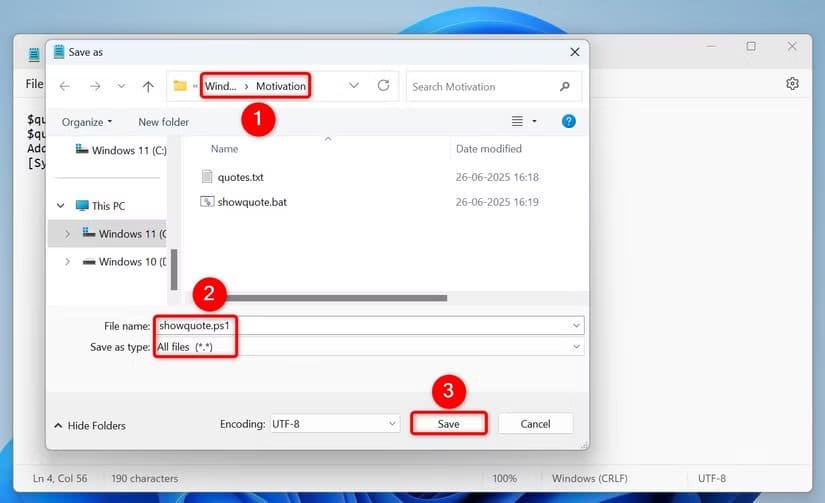
شغّل أداة جدولة المهام، وحرّر مهمتك، ثم عدّل الإجراء فيها. في حقل “البرنامج/النص البرمجي”، اكتب powershell.exe. في حقل “إضافة وسيطات (اختياري)”، اكتب ما يلي. تأكد من استبدال مسار هذا الكود بمسار نص PowerShell البرمجي.
-ExecutionPolicy Bypass -File "C:\Motivation\showquote.ps1"